 [ステッチ]コマンドをクリックします。
[ステッチ]コマンドをクリックします。 - [ボディ]選択オプションをクリックして、グラフィックス ウィンドウでスタンドを選択します。
- [次より小さいギャップを塗り潰し:]の既定の設定(0.0004 インチ)は変更しないでください。
 [残りのギャップとフリー エッジを検索]をクリックします。
[残りのギャップとフリー エッジを検索]をクリックします。 フリー エッジは、クロス バーとスタンドが交差するすべての場所でハイライト表示されます。
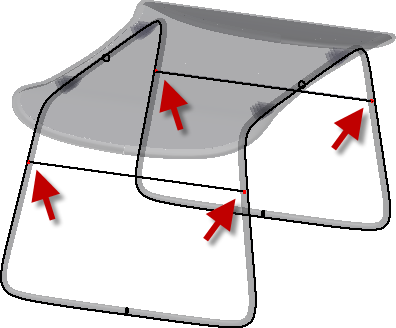
- [キャンセル]をクリックします。
クロス バーの一方の端を拡大ズームします。脚に食い込んでいることが分かります。クロス バーが脚との交差位置でトリムされるまで、交差した面により、スタンドがソリッド化されません。
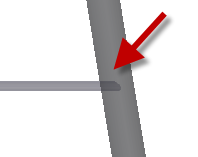
 リボンで、[面を交差]をクリックします。
リボンで、[面を交差]をクリックします。 - ダイアログ ボックスの選択オプションを[面]に設定し、トリムする方法を設定します。
- 最初の選択から最も近いクロス バーをクリックします。
- クロス バーの近くの脚をクリックします。 2 番目の選択を行い、ダイアログ ボックスを開いたままにしておくと、クロス バーがトリムされます。
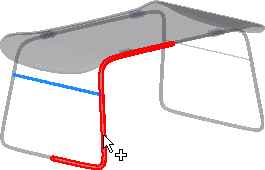 注: Inventor では「保持する側」として選択した位置を使用します。間違った側がトリムされたら、操作を元に戻して面またはボディで別の位置を選択します。
注: Inventor では「保持する側」として選択した位置を使用します。間違った側がトリムされたら、操作を元に戻して面またはボディで別の位置を選択します。 - 操作を繰り返して他の 3 つの交差をトリムします。
- [完了]をクリックして終了します。
 [ステッチ]コマンドをクリックします。
[ステッチ]コマンドをクリックします。 - 選択オプションを[ボディ]に設定して、スタンドをクリックします。
 [残りのギャップとフリー エッジを検索]をクリックします。ギャップやオープン エッジは表示されません。
[残りのギャップとフリー エッジを検索]をクリックします。ギャップやオープン エッジは表示されません。 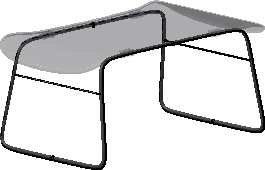
- [OK]をクリックしてスタンドをソリッドにステッチします。正常なソリッドがブラウザに表示されます。
- ブラウザでソリッドを右クリックし、表示設定をオフにします。
注: ブラウザでボディを右クリックすることで、修復環境でソリッド モデルの表示設定をコントロールできます。修復環境を終了したら、ブラウザの上部にあるソリッド ボディ フォルダからソリッド ボディの表示設定がコントロールされます。